nội dung
Bạn muốn truy cập Zalo trên máy tính mà không cần nhập mật khẩu? Tính năng Zalo Web đăng nhập bằng mã QR sẽ giúp bạn làm được điều này. Cách này vừa nhanh gọn, vừa an toàn, chỉ mất vài giây quét bằng điện thoại là xong. Hãy theo dõi cách thực hiện chi tiết ở bài viết sau nào.
Zalo Web là gì?
Zalo Web là phiên bản trình duyệt của ứng dụng Zalo và là nền tảng nhắn tin phổ biến hàng đầu tại Việt Nam. Thay vì phải cài đặt phần mềm trên máy tính, người dùng chỉ cần truy cập vào địa chỉ là có thể sử dụng đầy đủ các tính năng cơ bản như nhắn tin, gửi ảnh, gọi thoại và làm việc nhóm, hoàn toàn trực tuyến.
Zalo Web được thiết kế để đồng bộ hóa hoàn toàn với ứng dụng Zalo trên điện thoại. Khi Zalo Web đăng nhập bằng mã QR, toàn bộ tin nhắn, danh bạ và dữ liệu đều được giữ nguyên, cho phép bạn làm việc linh hoạt giữa các thiết bị mà không bị gián đoạn.
Zalo Web không đơn thuần chỉ là phiên bản chạy trên trình duyệt của ứng dụng Zalo, mà còn là một giải pháp hiệu quả cho người dùng văn phòng, học sinh – sinh viên và bất kỳ ai muốn duy trì liên lạc liên tục trên máy tính. Dưới đây là những điểm mạnh giúp Zalo Web trở nên tiện lợi và ngày càng phổ biến:
Đăng nhập dễ dàng bằng mã QR
Người dùng có thể đăng nhập vào Zalo Web bằng cách quét mã QR trực tiếp từ điện thoại. Hình thức Zalo Web đăng nhập bằng mã QR này giúp loại bỏ hoàn toàn việc nhớ mật khẩu, đồng thời giảm thiểu rủi ro bị mất tài khoản do nhập sai thông tin hoặc bị đánh cắp mật khẩu.
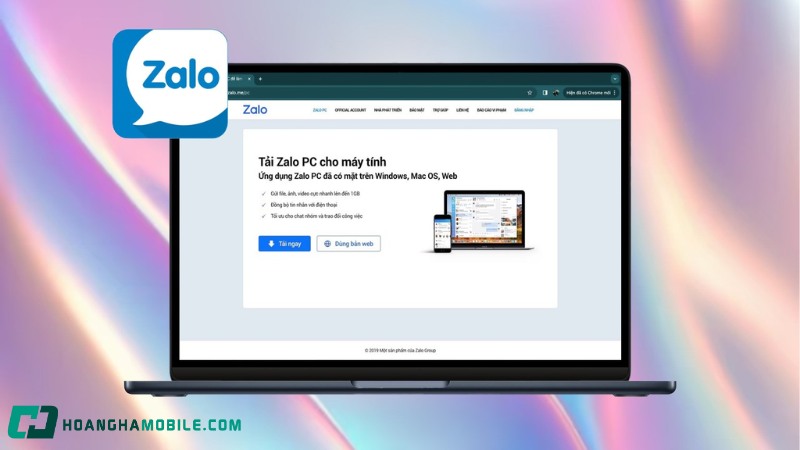
Giao diện đơn giản, dễ sử dụng
Giao diện Zalo Web được thiết kế thân thiện, trực quan, giữ lại đầy đủ những tính năng cần thiết như gửi tin nhắn, hình ảnh, file đính kèm, gọi thoại… Người dùng không mất thời gian làm quen và có thể bắt đầu trò chuyện hoặc làm việc ngay lập tức.
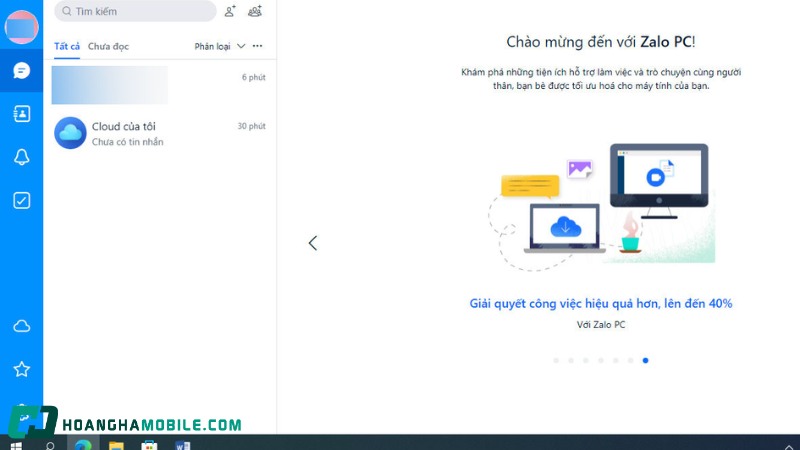
Nhắn tin và chia sẻ file thuận tiện
Sau khi Zalo Web đăng nhập bằng mã QR, công cụ này sẽ hỗ trợ người dùng gửi tin nhắn cá nhân, nhắn nhóm, chia sẻ hình ảnh, video và tài liệu nhanh chóng. Hệ thống hoạt động ổn định ngay cả khi gửi file dung lượng lớn, giúp trao đổi công việc trơn tru, đặc biệt phù hợp cho môi trường công sở.
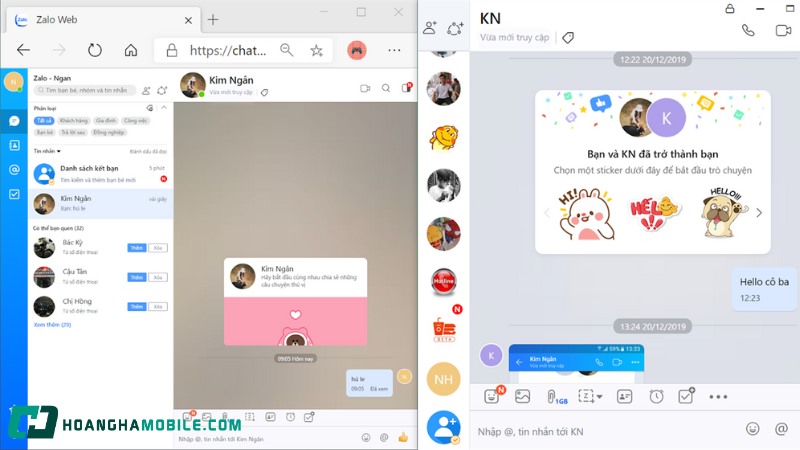
Đồng bộ hóa với Zalo trên điện thoại
Mọi dữ liệu như tin nhắn, lịch sử trò chuyện, nhóm chat đều được đồng bộ hoàn toàn giữa Zalo Web và ứng dụng di động. Bạn có thể chuyển đổi giữa điện thoại và máy tính bất cứ lúc nào mà không lo bị mất dữ liệu hay gián đoạn liên lạc.
Không cần cài đặt, tiết kiệm bộ nhớ
Zalo Web hoạt động trực tiếp trên trình duyệt như Chrome, Cốc Cốc, Firefox… mà không cần tải phần mềm về máy. Điều này rất hữu ích với những ai dùng máy tính có cấu hình thấp hoặc không muốn cài đặt thêm ứng dụng.
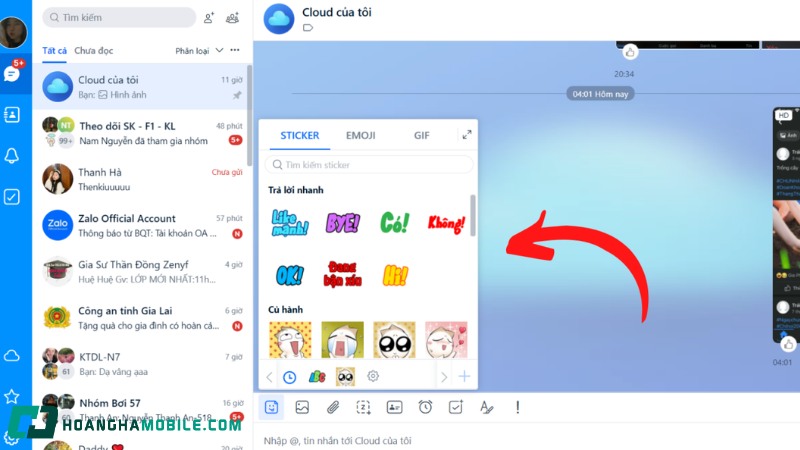
Hỗ trợ làm việc nhóm hiệu quả
Ngoài chức năng nhắn tin, Zalo Web còn tích hợp các công cụ tạo nhóm làm việc, phân chia nhiệm vụ, ghim tin nhắn quan trọng, gửi danh sách công việc. Đây là lý do nhiều doanh nghiệp, nhóm học tập và freelancer lựa chọn Zalo Web như một nền tảng quản lý liên lạc chính thức.
Tại sao nên sử dụng Zalo Web đăng nhập bằng mã QR?
Phương thức đăng nhập truyền thống bằng số điện thoại và mật khẩu tuy phổ biến, nhưng tiềm ẩn nhiều rủi ro bảo mật, đặc biệt khi sử dụng thiết bị công cộng hoặc ở nơi đông người. Việc bị lộ thông tin đăng nhập có thể dẫn đến nguy cơ mất quyền truy cập tài khoản hoặc bị khai thác dữ liệu cá nhân.
Để khắc phục vấn đề này, Zalo đã triển khai tính năng đăng nhập bằng mã QR – một hình thức xác thực an toàn hơn, không yêu cầu nhập mật khẩu. Khi quét mã QR qua ứng dụng Zalo trên điện thoại, người dùng có thể đăng nhập nhanh chóng mà không để lộ thông tin nhạy cảm, đồng thời tăng cường bảo vệ tài khoản trước các hành vi truy cập trái phép.
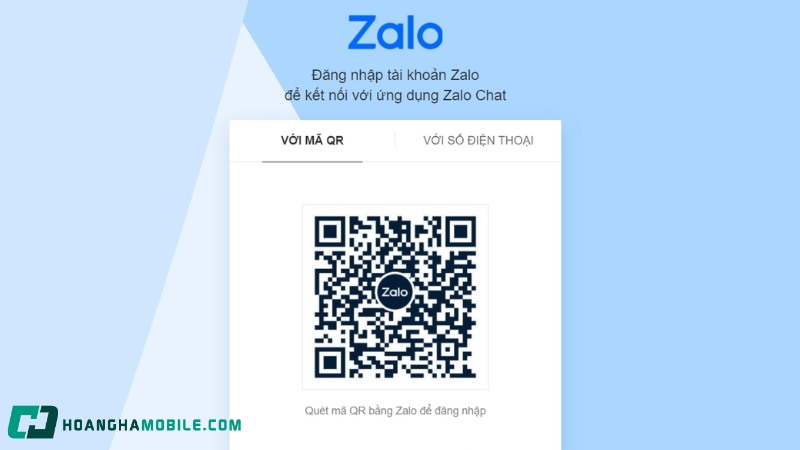
Hướng dẫn chi tiết Zalo Web đăng nhập bằng mã QR
Nếu bạn muốn truy cập Zalo Web một cách nhanh chóng và bảo mật hơn so với phương pháp nhập mật khẩu truyền thống thì đăng nhập bằng mã QR là lựa chọn hiệu quả. Dưới đây là hướng dẫn chi tiết từng bước giúp bạn thực hiện dễ dàng chỉ trong vài giây:
Hướng dẫn đăng nhập Zalo Web bằng mã QR
Với Zalo Web, việc liên lạc cá nhân và công việc vẫn được đảm bảo thông suốt. Đây là lựa chọn hữu ích trong các trường hợp không thể sử dụng ứng dụng Zalo trên điện thoại hoặc máy tính, ví dụ như khi thiết bị gặp sự cố hoặc cần sử dụng tạm trên máy khác.
Sau đây là hướng dẫn chi tiết cách đăng nhập Zalo Web:
Cách 1: Đăng nhập bằng mã QR
- Bước 1: Truy cập vào và nhấn vào lựa chọn “Dùng bản Web”. Màn hình sẽ hiển thị giao diện đăng nhập, bao gồm cả tùy chọn sử dụng mã QR.

- Bước 2: Chọn tab “Với mã QR”, một mã QR sẽ xuất hiện tại khu vực chính giữa màn hình.
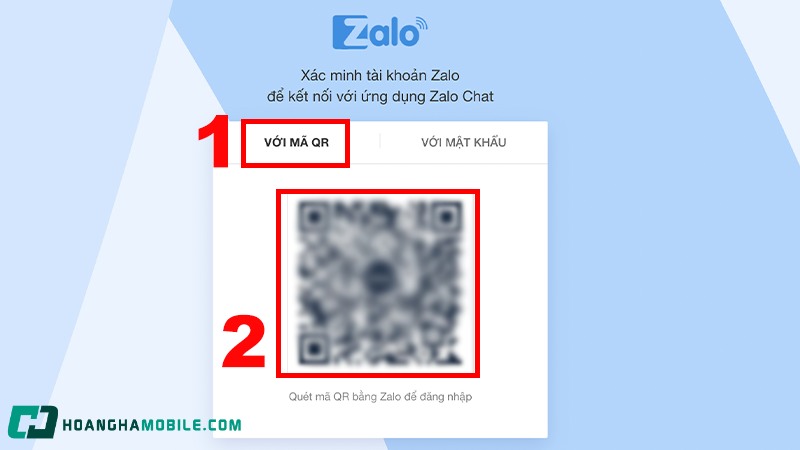
- Bước 3: Trên điện thoại, mở ứng dụng Zalo, chuyển đến mục Tin nhắn. Tại đây, nhấn vào biểu tượng mã QR ở góc trên bên phải để kích hoạt trình quét.
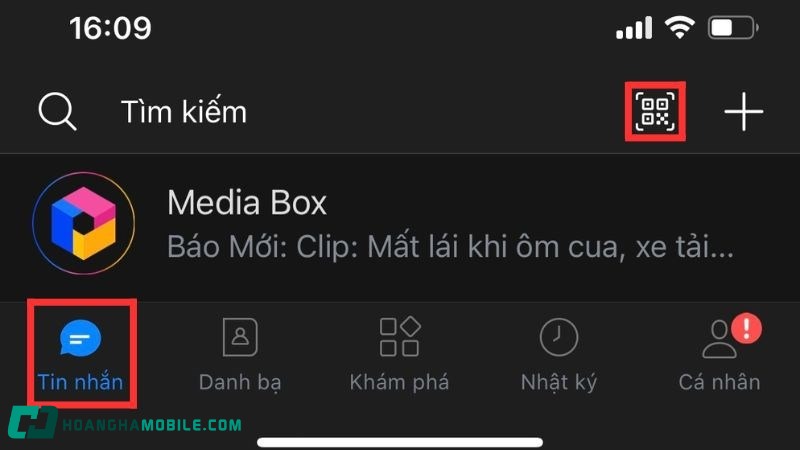
- Bước 4: Đưa camera điện thoại đến vùng chứa mã QR hiển thị trên Zalo Web. Hệ thống sẽ nhận diện tài khoản và gửi yêu cầu xác nhận đến điện thoại.
- Bước 5: Chạm vào nút “Đăng nhập” trên điện thoại để hoàn tất.
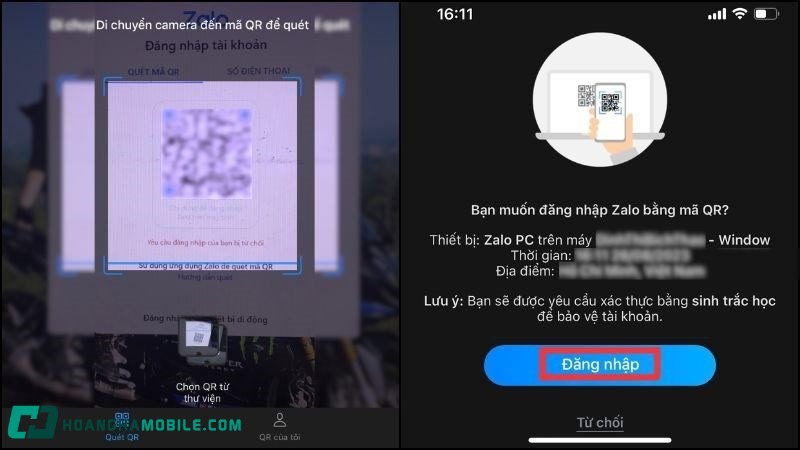
Cách 2: Đăng nhập bằng số điện thoại và mật khẩu
Bên cạnh hướng dẫn Zalo Web đăng nhập bằng mã QR ở trên, bạn có thể đăng nhập Zalo với số điện thoại và mật khẩu như sau:
- Bước 1: Vào Zalo Web qua trình duyệt bất kỳ, chọn tab đăng nhập bằng mật khẩu.
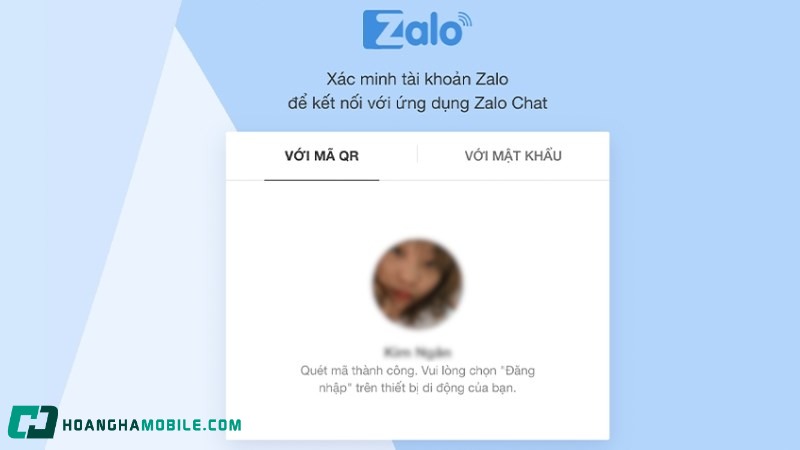
- Bước 2: Nhập số điện thoại và mật khẩu tương ứng, sau đó chọn “Đăng nhập”.
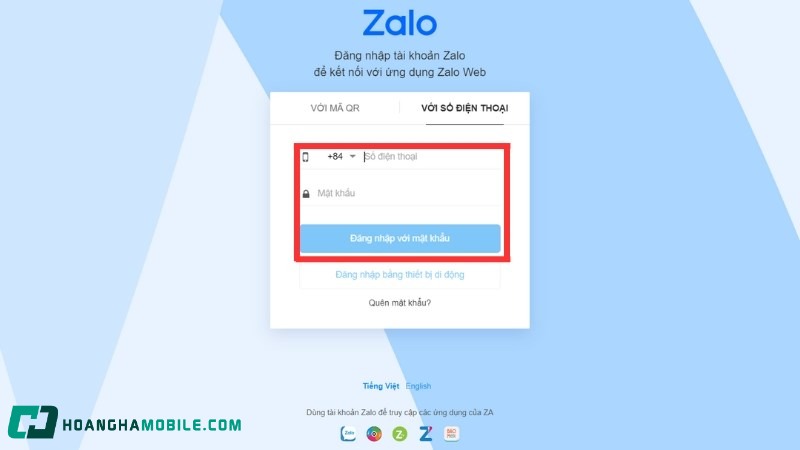
- Bước 3: Nếu đăng nhập từ một thiết bị chưa từng sử dụng trước đó, hệ thống sẽ yêu cầu bạn xác minh danh tính bằng cách chọn đúng 3 người bạn đã từng liên hệ. Sau khi xác thực, nhấn “Trả lời” để hoàn tất quá trình đăng nhập.
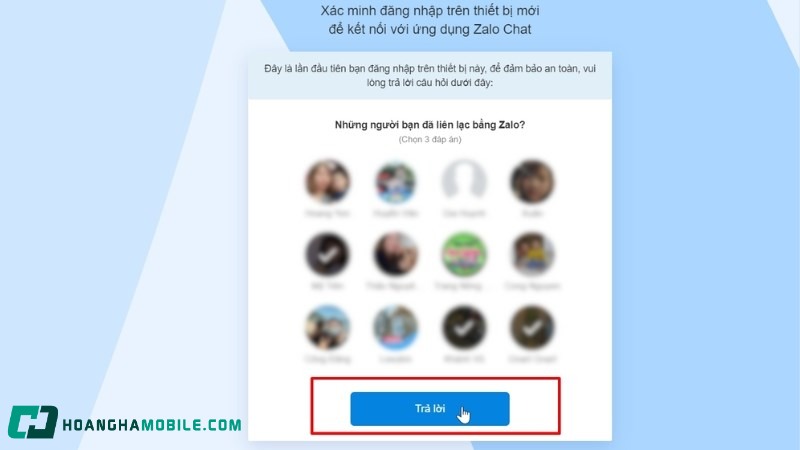
- Bước 4: Sau khi vào hệ thống, bạn có thể chọn “Bật thông báo” để nhận cảnh báo khi có tin nhắn mới gửi đến từ bạn bè hoặc nhóm.
Cách 3: Đăng nhập bằng yêu cầu xác nhận
- Bước 1: Trên giao diện chính của Zalo Web, nhập số điện thoại của bạn rồi chọn “Gửi yêu cầu đăng nhập”.
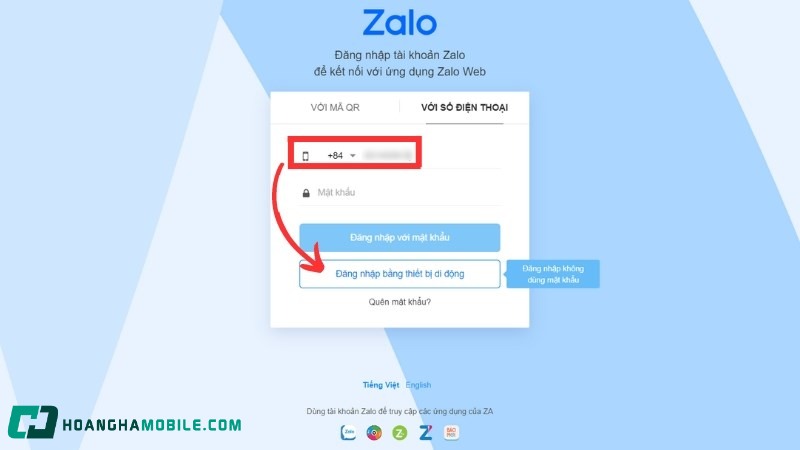
- Bước 2: Hoàn tất xác thực bảo mật bằng hình thức reCAPTCHA (chọn hình ảnh hoặc thực hiện theo hướng dẫn của hệ thống).
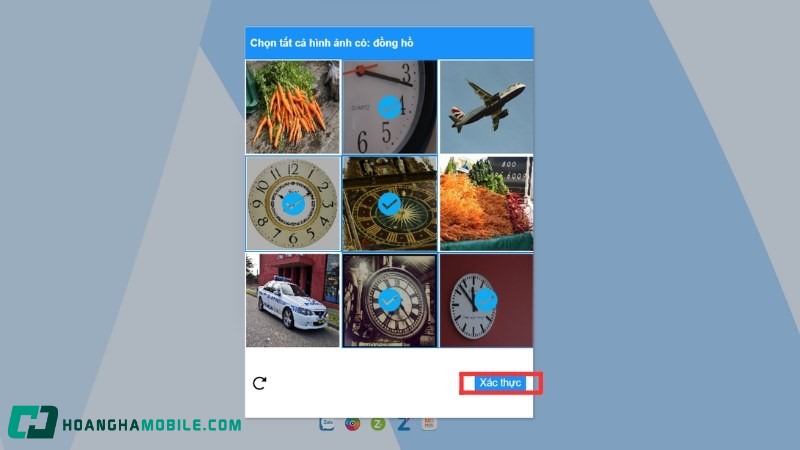
- Bước 3: Một thông báo sẽ được gửi đến ứng dụng Zalo trên điện thoại. Bạn chỉ cần mở thông báo và chọn “Đăng nhập” để xác nhận. Nếu không muốn đăng nhập, có thể chọn “Từ chối”.
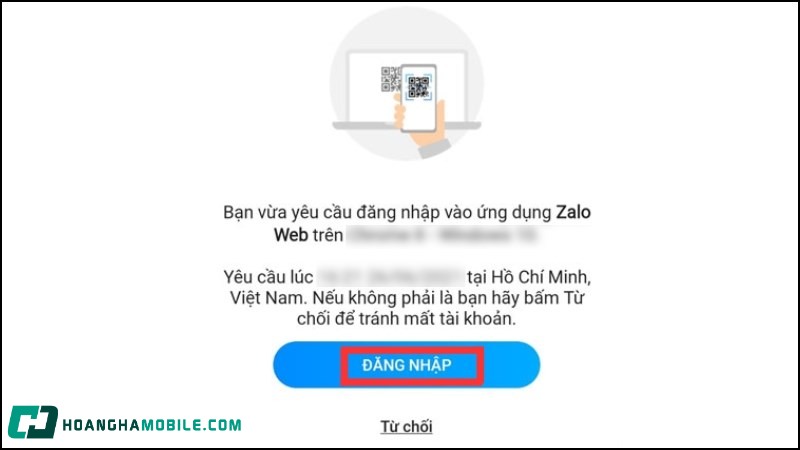
Zalo Web đăng nhập bằng mã QR trên điện thoại
Tính năng đăng nhập bằng mã QR hiện chỉ được hỗ trợ trên Zalo Web và ứng dụng Zalo dành cho máy tính. Để sử dụng phương thức này, người dùng cần có một thiết bị di động (iPhone hoặc Android) đã đăng nhập tài khoản Zalo trước đó.
Thiết bị này sẽ được dùng để quét mã QR hiển thị trên trình duyệt hoặc phần mềm Zalo PC, giúp đăng nhập nhanh mà không cần nhập mật khẩu thủ công. Đây là cách làm vừa đơn giản, vừa đảm bảo tính bảo mật khi sử dụng máy tính cá nhân hoặc thiết bị công cộng.
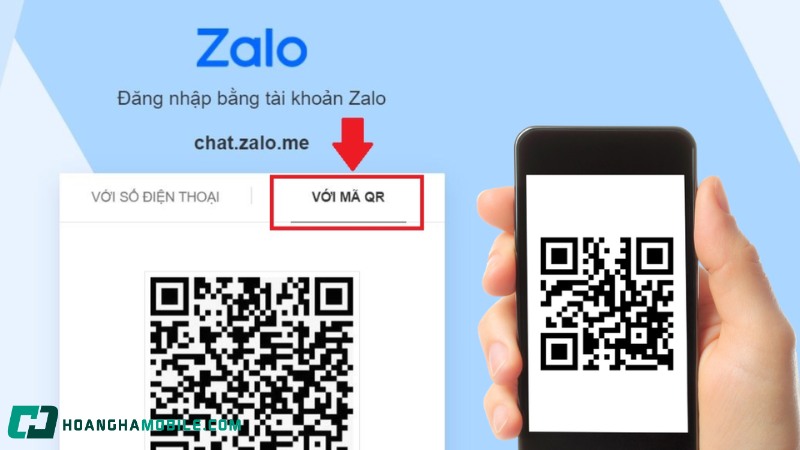
Zalo Web đăng nhập bằng mã QR trên máy tính
Để đăng nhập vào ứng dụng Zalo trên máy tính bằng mã QR, bạn thực hiện theo các bước sau:
- Bước 1: Khởi động ứng dụng Zalo đã cài đặt trên máy tính. Ở giao diện chính, chọn mục “Quét mã QR”. Mã QR sẽ xuất hiện ngay trên màn hình.
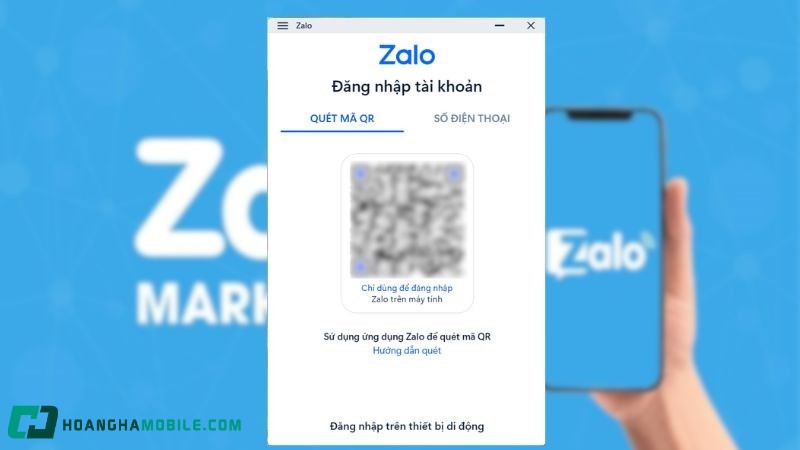
- Bước 2: Trên điện thoại, mở ứng dụng Zalo và đảm bảo bạn đang ở mục Tin nhắn. Tại đây, chạm vào biểu tượng mã QR nằm ở góc trên bên phải màn hình.
- Bước 3: Sử dụng camera điện thoại để quét mã QR đang hiển thị trên máy tính. Sau khi hệ thống xác minh thông tin, một thông báo đăng nhập sẽ xuất hiện trên điện thoại. Nhấn “Đăng nhập” để hoàn tất quá trình.
Hướng dẫn tạo mã QR tài khoản Zalo để chia sẻ
Bên cạnh hướng dẫn Zalo Web đăng nhập bằng mã QR, bạn cần biết rằng mã QR không chỉ hữu ích trong việc đăng nhập nhanh chóng mà còn đóng vai trò như một công cụ kết nối cá nhân hiệu quả. Thông qua mã QR cá nhân, người dùng có thể chia sẻ tài khoản Zalo của mình đến bạn bè mà không cần cung cấp số điện thoại trực tiếp.
Dưới đây là cách tạo và chia sẻ mã QR tài khoản Zalo một cách đơn giản:
- Bước 1: Mở Zalo trên điện thoại và chuyển đến mục Tin nhắn. Tại đây, bạn nhấn vào biểu tượng mã QR nằm ở góc trên bên phải giao diện.
- Bước 2: Chọn mục QR của tôi để hiển thị mã QR tương ứng với tài khoản Zalo của bạn.
- Bước 3: Tại màn hình mã QR, bạn có thể lựa chọn:
- Chia sẻ mã QR trực tiếp cho bạn bè thông qua Zalo hoặc các ứng dụng khác.
- Tải xuống để lưu hình ảnh mã QR về máy và gửi sau khi cần thiết.
- Đăng lên Nhật ký để bạn bè dễ dàng quét và kết nối.
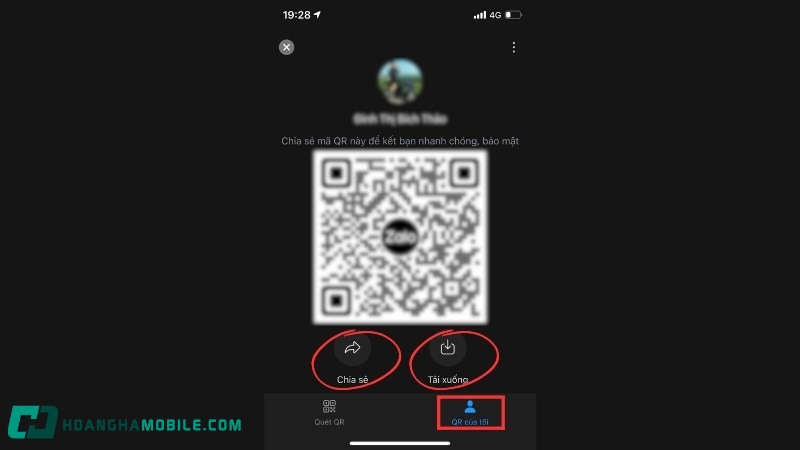
Một số cách khác để đăng nhập Zalo
Ngoài phương thức Zalo Web đăng nhập bằng mã QR, Zalo còn cung cấp nhiều lựa chọn đăng nhập khác nhằm đáp ứng nhu cầu linh hoạt của người dùng trong từng tình huống cụ thể. Dưới đây là một số cách phổ biến mà bạn có thể áp dụng dễ dàng trên cả máy tính và điện thoại:
Đăng nhập Zalo với mã tin nhắn
Tính năng đăng nhập bằng mã tin nhắn là một trong những tiện ích đáng chú ý của Zalo, cho phép người dùng truy cập tài khoản trên máy tính mà không cần nhập mật khẩu. Hình thức này giúp rút gọn thao tác, giảm thiểu rủi ro quên mật khẩu và đảm bảo tính bảo mật cao hơn:
- Bước 1: Truy cập vào Zalo bằng trình duyệt web hoặc ứng dụng trên máy tính. Tại màn hình đăng nhập, chọn mục “Đăng nhập không cần mật khẩu”.
- Bước 2: Ngay sau đó, hệ thống Zalo sẽ gửi một tin nhắn đến tài khoản Zalo đang sử dụng trên điện thoại. Bạn mở ứng dụng, truy cập vào tin nhắn từ Zalo bảo mật và nhấn chọn “Xác nhận đăng nhập”.
- Bước 3: Khi màn hình xác nhận hiện ra, chọn “Đồng ý” để hoàn tất quá trình đăng nhập.
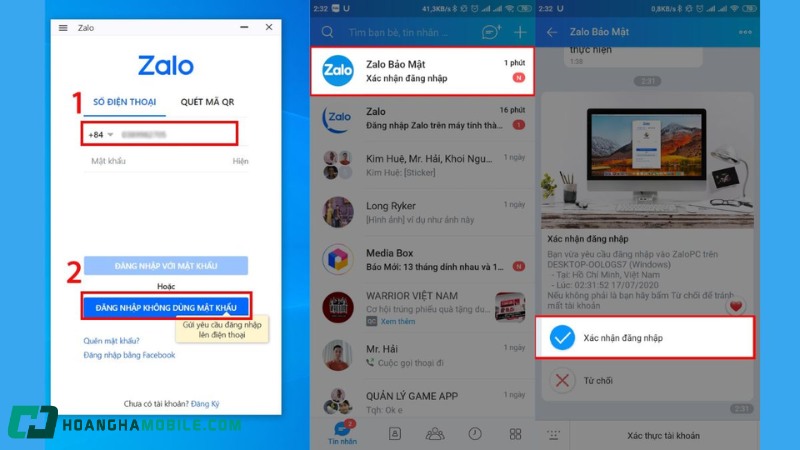
Đăng nhập vào Zalo trên 2 điện thoại song song
Việc đăng nhập Zalo trên hai thiết bị di động cùng lúc mang lại sự linh hoạt và tiện lợi cho người dùng, đặc biệt là trong môi trường làm việc cần xử lý tin nhắn trên nhiều thiết bị. Dưới đây là hướng dẫn chi tiết cách thực hiện điều này một cách hợp lý mà không bị đăng xuất khỏi tài khoản.
- Bước 1: Trên điện thoại thứ nhất, đăng nhập vào tài khoản Zalo thông qua ứng dụng chính thức như thông thường.
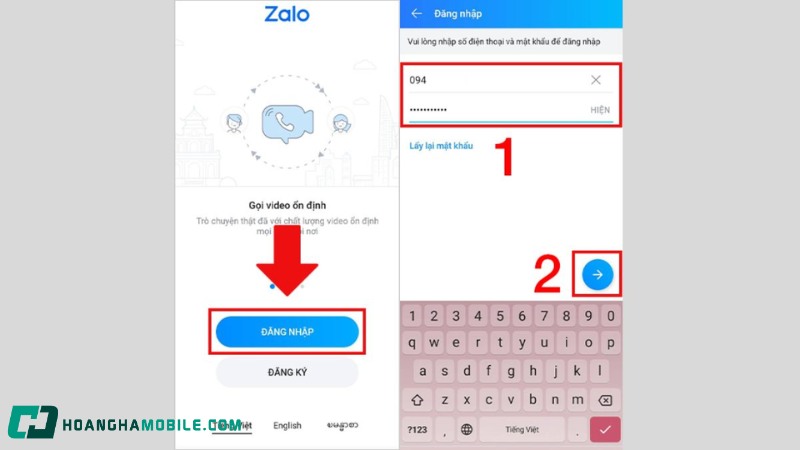
- Bước 2: Trên điện thoại thứ hai, mở trình duyệt web (Chrome, Safari hoặc Cốc Cốc), nhấn vào biểu tượng ba chấm ở góc trên bên phải và chọn “Trang web cho máy tính” để kích hoạt chế độ desktop.
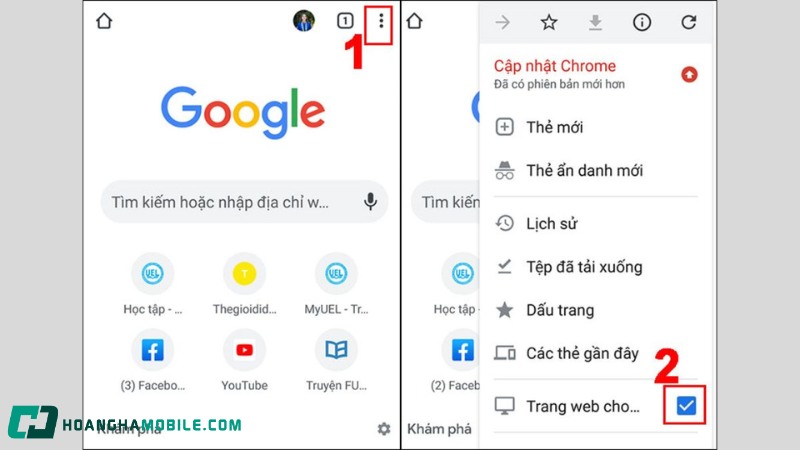
- Bước 3: Tại thanh địa chỉ, nhập chat.zalo.me để truy cập Zalo Web.
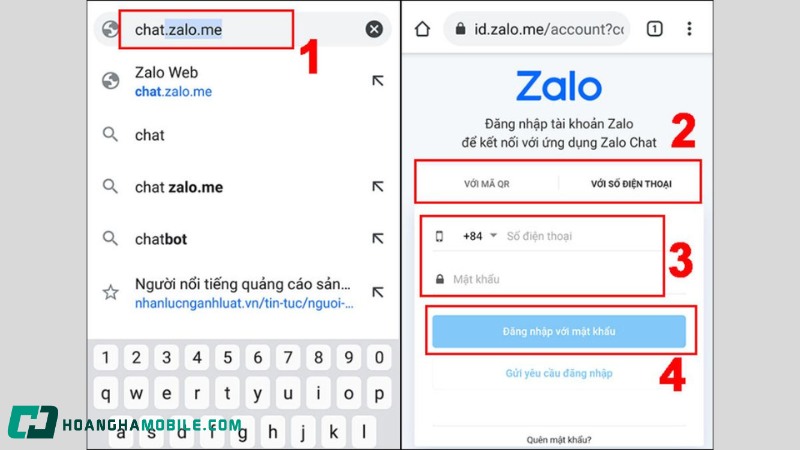
- Bước 4: Tại giao diện đăng nhập, bạn có thể nhập số điện thoại và mật khẩu hoặc chọn đăng nhập bằng mã QR. Trong trường hợp đây là lần đầu tiên truy cập trên thiết bị mới, hệ thống sẽ yêu cầu bạn xác minh danh tính bằng cách chọn đúng ba người đã từng trò chuyện trên Zalo. Sau khi xác nhận, chọn “Trả lời” để hoàn tất.
Lời kết
Zalo Web đăng nhập bằng mã QR là một trong những phương pháp nhanh chóng, an toàn và thuận tiện nhất hiện nay. Không cần ghi nhớ mật khẩu hay thực hiện nhiều thao tác phức tạp, bạn chỉ cần một thiết bị đã đăng nhập Zalo để quét mã và xác nhận. Phương thức này đặc biệt phù hợp trong môi trường làm việc, học tập hoặc khi sử dụng thiết bị công cộng.
Tham khảo bài viết liên quan:
Hướng dẫn cách đăng ký Zalo trên điện thoại, máy tính, web đơn giản
5 Bước chat.zalo.me.pc đăng nhập trên web nhanh nhất

Điều em không muốn
Th5
Ái nữ nhà Trương Ngọc Ánh ‘dậy thì’ cao vượt trội, dự đoán bông hậu tương lai
Th5
hahahi – Lá Cờ Kỳ Diệu | Hà Hà Hí | #shorts
Th5
Ngày 16/5, Quốc hội thảo luận về cơ chế đặc biệt phát triển kinh tế tư nhân
Th5
Ấn tượng sâu sắc về Bác Hồ trong lòng nhân sĩ Hong Kong, Trung Quốc
Th5
Cha tôi, người ở lại – Tập 38: Nguyên giận dữ ra lệnh Thảo gỡ ảnh thân mật trên mạng xã hội
Th5
NHÀ MA TẬP 245 | MUỐI CHUA THỊT – CHUM MẮM XÁC CHẾT | CHUYỆN MA SỢ HÃI I – MC DUY THUẬN | FULL 4K
Th5
Nhan sắc ‘đả nữ’ vừa chia tay Johnny Trí Nguyễn
Th5
Trước Nguyễn Thúc Thuỳ Tiên, những hoa hậu Việt nào từng vướng vòng lao lý?
Th5
Phản ứng của khán giả khi NSND Công Lý được dự đoán ‘trùm cuối’ của ‘Cha tôi, người ở lại’, phim có phần 2?
Th5
Hướng dẫn cách tắt thông báo đang soạn tin trên Messenger siêu hay bạn nên thử
Th5
Khi Nguyên của Những chặng đường bụi bặm giận cả thế giới
Th5
CHUYỆN MA CHÚ 3 DUY | TẬP 518: TRÓI HỒN THUẬT (Phần 1)
Th5
Giờ em ơ nơi khuê phòng – bạc phận remix / người đẹp gây thương nhớ / đk kênh @WINGREMIX
Th5
Thanh Hóa có thêm khu công nghiệp 470 ha
Th5
Gaming On TikTok: Bệ phóng mới cho ngành game Việt Nam
Th5
Hoa hậu Nguyễn Thúc Thùy Tiên bị tước danh hiệu
Th5
#CHILLCOVER DAY DỨT NỖI ĐAU | QUANG HÙNG
Th4
Top 6 cách kiểm tra Win máy tính Windows 10/11 cực nhanh
Th5
Chương trình Tân binh thay thế Anh tài, Chị đẹp có mờ nhạt?
Th5
9 công thức đồ uống tự nhiên hỗ trợ giảm cân dễ dàng và hiệu quả
Th6
背棺人群战少林高僧 #伏魔罗汉 #DemonHunterRohan #movie #shorts
Th5
Đề xuất rút ngắn thời gian phát biểu của đại biểu Quốc hội từ 7 phút xuống 5 phút
Th5
Mảnh nắng quê ngoại
Th5
Rất tiếc, nhiều người hô hào AI nhưng lại đang dùng ChatGPT sai cách
Th5
CHILL COVER TINH YÊU CAO THƯỢNG
Th4
Cách sửa quạt hơi nước bị hỏng đơn giản tại nhà: Nguyên nhân & cách khắc phục
Th6
Cận cảnh chiếc điện thoại realme vừa ra mắt mang danh “flagship killer”
Th5
Tai nghe không dây chống ồn chủ động ANC 3.0, pin tới 2 ngày
Th5
TOP 9 mẫu tai nghe chụp tai giá rẻ bán chạy nhất hiện nay
Th5
Bộ đội Việt Nam tổ chức quốc tế thiếu nhi cho trẻ em châu Phi
Th5
Xiaomi tự làm chip riêng nhưng Qualcomm không hề “dỗi”: Ưu ái chọn Xiaomi 16 là smartphone đầu tiên với chip Snapdragon 8 Elite Gen 2
Th5
Trợ lý lâu năm của rapper Diddy tố cáo nhiều lần bị tấn công tình dục
Th6
元宝叛逆现场!毛不易深情对视😍#毛雪汪 #毛不易 #李雪琴 #shorts
Th5
Liên tiếp xảy ra nhiều ca tai biến thẩm mỹ, làm sao phòng tránh?
Th5
Pii Sau Tất Cả Quang Hùng
Th4
Báo chí tiên phong chuyển đổi số, cùng đất nước tiến vào kỷ nguyên mới
Th5
Cụ bà 102 tuổi nhầm cửa sổ thành cửa ra, rơi từ tầng 3 được cứu kịp lúc
Th5
Eddy Cue: “Thiết bị AI sẽ thay thế iPhone trong vòng 10 năm tới”
Th5
Quốc hội quyết định bổ sung hơn 4.300 tỷ đồng ngân sách chi thường xuyên từ nguồn viện trợ
Th5
Nóng: Thêm 1 sao nam nhà YG bị truy tố, đối diện án tù 3 năm?
Th5
cắn rứt cover quang hùng
Th4
Leap into the sound waves with the tutor Yaya [CHUANG ASIA S2]
Th5
anh khong sai chung ta sai
Th4
Nhiều tác dụng tuyệt vời từ đậu đen
Th5
Tháng 6 ban hành quy định chi tiết trường hợp công chức ở xa chỗ làm được hỗ trợ nhà ở xã hội
Th6
Thủ tướng Chính phủ Phạm Minh Chính hội đàm với Thủ tướng Trung Quốc Lý Cường
Th5
Ý Nhi lộ hình thể gầy trơ xương khi mặc bikini tại Miss World
Th5
Điều gì khiến phim điện ảnh ‘Anh trai vượt ngàn chông gai’ lập kỷ lục bán vé?
Th5
Quốc hội sẽ chất vấn Bộ trưởng Bộ Giáo dục và Đào tạo, Bộ trưởng Bộ Tài chính
Th5
¡Atravesando a los Inmortales y a los Antiguos sin un solo oponente! lPerfect World Episódio| WeTV
Th5
¡El Hueso Supremo absorbe el nirvana divino y renace!| Perfect World Episódio| WeTV
Th5
¡Hegemonía Desolada diezmó al Rey de la Guerra! lPerfect World Episódio| WeTV
Th5
¡Oscar volvió con fuerza después de su experiencia!🔥 | Continente Douluo (Soul Land) | WeTV
Th5